在宅勤務で、会社のネットワークにリモート接続。
邪魔も入らず作業もサクサク効率アップ、と思いきや、リモート接続が重くて不安定でイライラMAX。
リモートワークなんてそんなもの、と諦める前に!
ご自宅のネットワーク環境を整えることで、劇的に改善される可能性があります。
僕自身が試して効果のあった改善方法を紹介しますので、是非ご一読ください。
悪いのは会社か、自宅か
自分を疑う前に、まずは会社を疑ってみましょう。
同僚5名程度にリモートワークが重いかどうか聞いてみてください。
全員が重いと答えた場合、高確率で会社の設備の品質が最悪です。
総務課などに相談しましょう。
逆に、1名でもサクサクリモートできている場合、自宅のネットワーク環境で改善できる可能性があります。
快適なリモート接続に必要な通信速度
快適なリモートアクセスに必要な通信速度(スループット)は、かなり主観ですが、最低でも20Mbpsは欲しいです。
利用状況による!と叱られそうですが、体感的に、画面遷移が極めて少ない作業をしていても、20Mbpsを下回るとカックンカックンし始めます。
ここはひとまず決めで、20Mbpsを目標にしましょう。
通信速度(スループット)は、fast.comなどで確認することができます。
#スマホからアクセスすると通信量を大量に消費するので注意!
Fast.com
https://fast.com/ja/
通信が遅いのは誰のせいか
リモートで会社に接続する際の登場人物・設備は、おおよそ下記の通り。
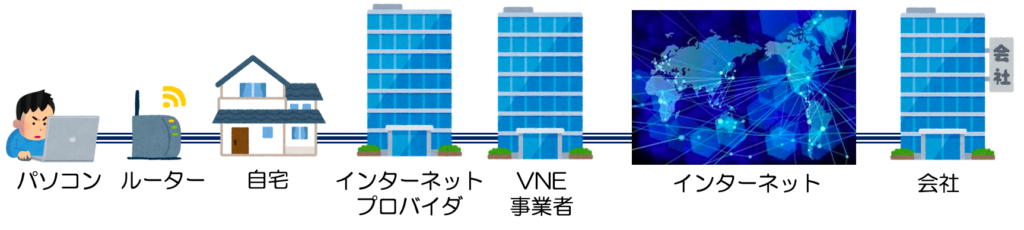
この中で、どれか一つでも足を引っ張るものがあると、通信速度はそれに引きづられて遅くなります。
そして、この中で足を引っ張る可能性が高く、且つ、個人で改善の余地があるのは、インターネットプロバイダとルーターです。
それらを改善していく方法を具体的に紹介していきます。
IPoEのすすめ
少し技術的な話になりますが、インターネットにアクセスするためには、IPアドレスと呼ばれる、インターネット上の位置を示す住所のようなものが必要です。
IPアドレスを取得する方式は大きく2種類、PPPoEとIPoEがあります。
この2つ、いろいろと違いはありますが、ここで重要なのは、IPoEはプロバイダの設備を利用しない、という点です。
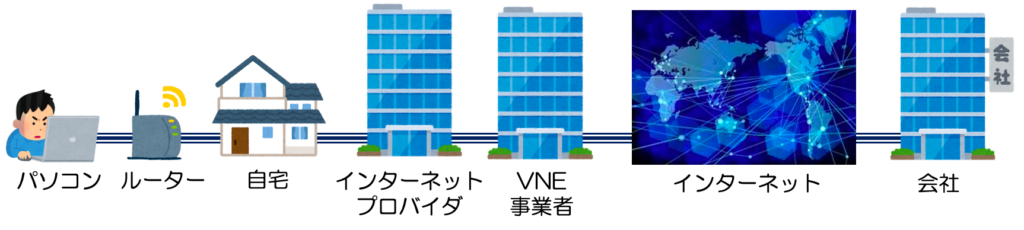
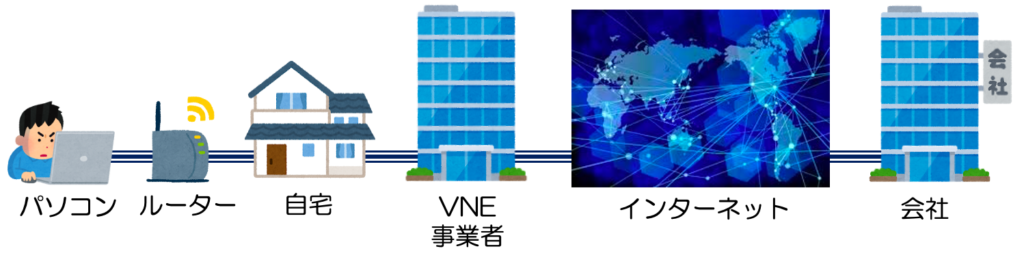
あまり知られていませんが、インターネットの通信速度は、プロバイダによって結構な違いがあります。(中には、こっそり速度制限をしているプロバイダも。。)
IPoEなら、プロバイダの設備で速度が左右されることはありません。
IPoEを利用する方法
IPoEを利用するためには、大きく下記の2ステップが必要です。
- 回線種別をIPoEへ変更
- v4 over v6に対応したルーターを導入
特段難しくはないのですが、プロバイダによって必要な手続きや対応しているルーターが異なるので、まずは現在契約しているプロバイダか光コラボ事業者のサポートに相談するのが良いです。
プロバイダによっては、対応ルーターの無料レンタルを提供していたりするので、その場合はルーターの購入も不要です。
ルーターは重要です
通信速度の改善において、ルーターはめちゃくちゃ重要です。
数年前のしょぼいルーターだと、それだけで通信が不安定になったりするので、ドラム式洗濯乾燥機と同じレベルでQoLに影響します。
IPoEを利用する場合は、プロバイダがレンタル提供しているルーターを利用するのが無難なので、まずは契約中のプロバイダに相談してみるのが良いです。
プロバイダがレンタル提供していない場合は、それを理由に別のプロバイダへ乗り換えても良いくらいです。
自分で調達する場合は、必ず下記をチェックしましょう。
- 契約プロバイダが提供するv4 over v6サービスに対応していること
- 2018年以降に発売されたものであること
- 日本製であること
- もっと言うと、NEC製であること
上記の1に関しては、わからなければ契約中のプロバイダへ確認することをおすすめします。
個人的にオススメなルーターも貼っておくので、是非参考にしてください。
Wifiの2.4GHz帯は使わないで下さい
スマホやPCでWifiへ接続する際、”XXXXX-a”とか”YYYYY-g”のように、同じルーターでも”a”と”g”の2種類を目にすることがあると思います。
#ルーターによって名称が若干異なるので、詳細はルーターの説明書を”SSID”で調べてみてください。
この場合はほぼ間違いなく、”XXXXX-a”が5.0Ghz帯、”XXXXX-g”が2.4Ghz帯です。
“XXXXX-g”の方は電子レンジやBluetoothと干渉して不安定になる上に速度も遅いので、必ず”XXXXX-a“を使うようにしてください。
“XXXXX-a”が表示されない場合は、ルーターかPCが5.0Ghz帯に対応していない可能性があります。
その場合は、無線を諦めて有線で接続するか、5.0Ghz帯に対応した機器への買い替えを強くオススメします。
最終手段テザリング、はオススメしません
IPoEもルーターも効果が無い、もしくは、何らかの理由で導入できない場合、最終手段として、スマホのテザリングを利用する方法があります。
が、iPhoneXSで50Mbps出ている環境でもメチャクチャ不安定なうえに、通信量もかなり使ってしまうので、個人的には全くオススメできません。
まとめ
リモートワークが重たい場合は、自宅のネットワーク環境次第で改善する可能性があります
まずは契約中のプロバイダに連絡して、IPoEの利用を相談しましょう。
ルーターの無料レンタルがある場合は迷わず利用してください。
自分でルーターを購入する場合、ルーターはそれなりに新しく性能が良いものを買ったほうが良いです。注意深く選定しましょう。
ではまた!
